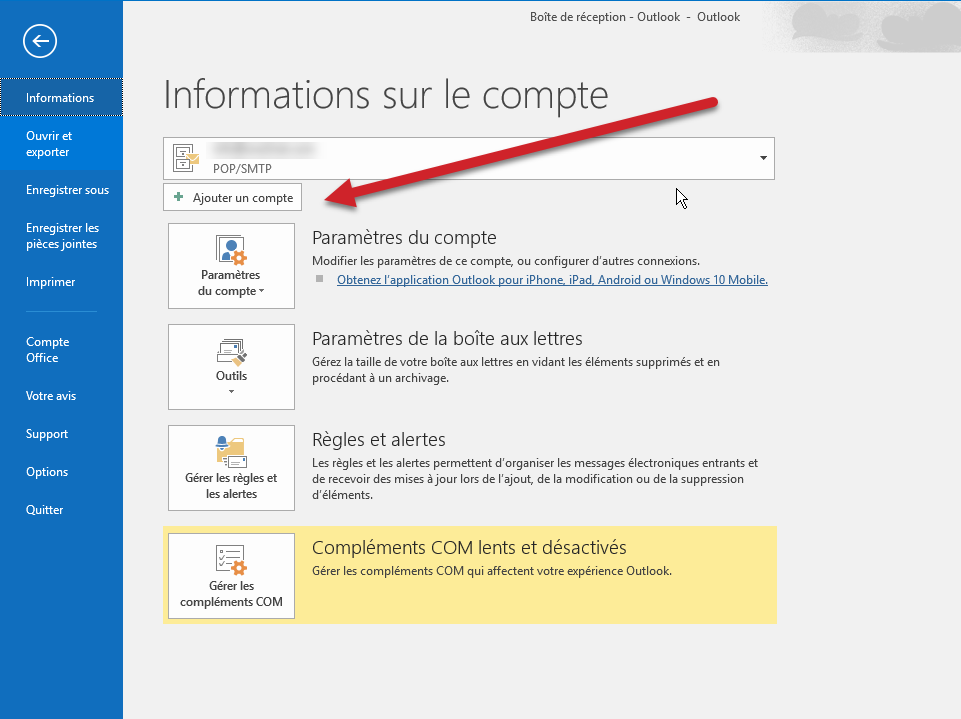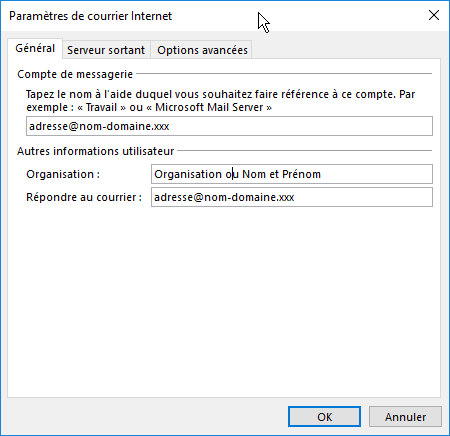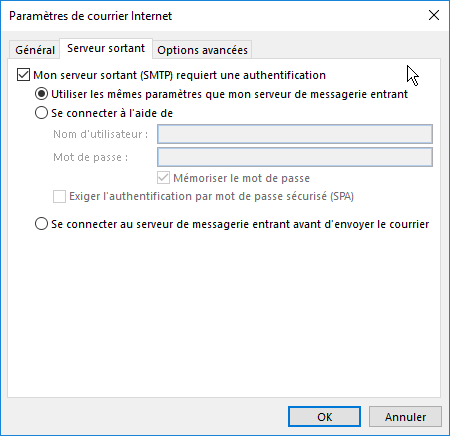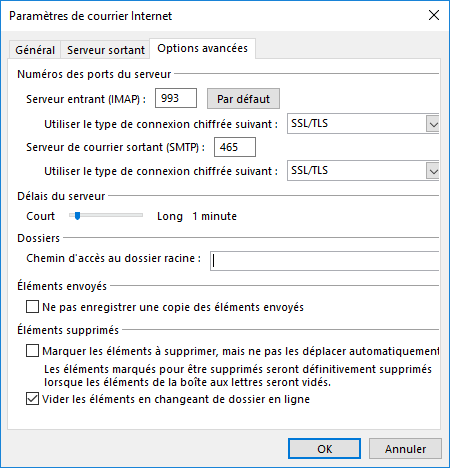Configurer Outlook 2016 pour envoyer et recevoir vos emails
Ce didacticiel va vous guider à travers les étapes pour paramétrer votre logiciel de messagerie Outlook 2016.
A noter que les écrans de paramétrage d’Outlook 2016 peuvent varier d’une subversion à une autre. Nous proposons ci-dessus 2 versions : Outlook 2016 et Outlook 2016 V16
Avant de commencer
Vous devez avoir créé votre compte email dans l’interface de gestion des emails One2Net.
Vous devez également au préalable décider si vous souhaitez paramétrer Outlook pour qu’il se connecte en POP3 ou en IMAP (guide One2Net)
Vous devez être en possession du mot de passe du compte concerné.
Avant de commencer le paramétrage de votre compte, vous devez être en possession des informations de configuration que vous pouvez consulter et télécharger sous forme PDF dans l’interface de gestion des emails.
Ajouter un compte
- Dans le menu supérieur, allez dans « Fichier » puis « Information » et cliquez sur « Ajouter un compte »
- Choisir l’option « Configuration manuelle ou types de serveurs supplémentaires »
Choisissez le type de compte
- Choisir l’option POP ou IMAP
Paramètres de compte POP ou IMAP
Si vous souhaitez accéder à votre compte en POP3
- Information sur l’utilisateur :
- Votre nom : c’est le nom qui sera vu par les destinataires de vos messages
- Adresse de courrier : c’est l’adresse email que vous avez créée sur notre plateforme
- Information sur le serveur
- Type de compte : sélectionnez POP3
- Serveur de courrier entrant : mail01.one2net.net
- Serveur de courrier sortant (SMTP) : mail01.one2net.net
Alternativement, celui de votre fournisseur d’accès (Free, SFR, Orange,..). Si vous optez pour le SMTP de votre FAI, vous devez vous référer à leur aide pour les ports à utiliser et les protocoles de sécurité.
- Information de connexion
- Nom d’utilisateur : votre adresse email complète
- Mot de passe : il s’agit du mot de passe que vous avez choisi lorsque vous avez créé votre adresse email
- Mémorisez le mot de passe : oui. A défaut, vous devrez le saisir à chaque fois qu’Outlook se connectera au serveur de messagerie
- Décochez « Tester automatiquement les paramètres du compte lorsque le bouton Suivant est utilisé »
- L’option sur le fichier de données Outlook n’est pas liée aux services de messagerie. Vous pouvez opter pour l’un ou l’autre. Il s’agit de choisir si vous souhaitez afficher et stocker les messages de ce compte de messagerie avec d’autres comptes éventuellement déjà paramétrés dans votre logiciel Outlook, ou séparément.
- Cliquez sur le bouton [Paramètres supplémentaires]

Si vous souhaitez accéder à votre compte en IMAP
- Information sur l’utilisateur :
- Votre nom : c’est le nom qui sera vu par les destinataires de vos messages
- Adresse de courrier : c’est l’adresse email que vous avez créée sur notre plateforme
- Information sur le serveur
- Type de compte : sélectionnez IMAP
- Serveur de courrier entrant : mail01.one2net.net
- Serveur de courrier sortant (SMTP) : mail01.one2net.net
Alternativement, celui de votre fournisseur d’accès (Free, SFR, Orange,..). Si vous optez pour le SMTP de votre FAI, vous devez vous référer à leur aide pour les ports à utiliser et les protocoles de sécurité.
- Information de connexion
- Nom d’utilisateur : votre adresse email complète
- Mot de passe : il s’agit du mot de passe que vous avez choisi lorsque vous avez créé votre adresse email
- Mémorisez le mot de passe : oui.
A défaut, vous devrez le saisir à chaque fois qu’Outlook se connectera au serveur de messagerie
- Cliquez sur le bouton [Paramètres supplémentaires]
Paramètres supplémentaires
Paramètres supplémentaires (Général)
- Compte de messagerie : le nom de ce compte de messagerie qui sera affiché dans Outlook si vous avez plusieurs adresses
- Organisation : le nom de votre entreprise. Vous pouvez le laisser vide ou répéter votre nom et prénom
- Répondre au courrier : il s’agit de l’adresse qui sera utilisée par vos destinataires lorsqu’ils vont répondre à vos messages.
Paramètres supplémentaires (Serveur sortant)
- Si vous avez choisi d’utiliser les serveurs SMTP de One2Net, il convient de cocher « Mon serveur sortant (SMTP) requiert une authentification » avec le choix « Utiliser les mêmes paramètres que mon serveur de courrier entrant »
Paramètres supplémentaires en POP3 (Options avancées)
- Serveur entrant : 995
- Cocher « Ce serveur nécessite une connexion chiffrée (SSL/TLS) »
- Serveur sortant (SMTP) : 465
- Utiliser le type de connexion chiffré suivant : SSL/TLS
Remise : vous pouvez paramétrer ces options en fonction de votre politique de stockage / archivage.
Vous pouvez paramétrer Outlook pour supprimer les messages du serveur après les avoir reçus dans Outlook.
Alternativement, vous pouvez paramétrer Outlook pour laisser une copie du serveur pour une durée de votre choix.
- Cliquez sur [OK]
Paramètres supplémentaires en IMAP (Options avancées)
- Serveur sortant : 993
Choisir « Utiliser le type de connexion chiffrée suivant : (SSL/TLS) » - Serveur sortant (SMTP) : 465
Choisir « Utiliser le type de connexion chiffrée suivant : (SSL/TLS) » - Cliquez sur [OK]
Enregistrer vos paramétrages
- Cliquer sur [Suivant >] pour enregistrer vos paramétrages

Problèmes courants :
- Le mot de passe n’est pas correct. Essayez de vous connecter au webmail pour vérifier s’il est correct.
- Assurez-vous que le nom d’utilisateur renseigné correspond bien à l’adresse email complète.
Contenus similaires
- Configurer Thunderbird pour envoyer et recevoir vos emails
Comment paramétrer votre client de messagerie thunderbird pour récupérer et envoyer vos emails sur la... - Configurer Mail d’Apple manuellement pour envoyer et recevoir vos emails
Paramétrez le logiciel Mail d'Apple étape par étape pour recevoir et envoyer vos emails... - Configurer Microsoft Outlook 2010
Paramétrez Outlook 2010 pour recevoir vos emails... - Paramétrer votre logiciel de messagerie
Quels paramètres utiliser dans notre logiciel de messagerie...